Hướng Dẫn Cài Đặt Modem WiFi Cáp Quang VNPT
Thay đổi mật khẩu WiFi cáp quang VNPT
Thay đổi tên WiFi cáp quang VNPT
Trung tâm internet cáp quang VNPT xin gửi quý khách hàng bài viết cách sử dụng, cài đặt modem cáp quang VNPT.
Quý khách lưu ý bài viết này dành cho khách hàng sử dụng internet cáp quang VNPT, không áp dụng cấu hình cho nhà mạng khác.
Xem thêm: Khuyến mãi internet Cáp Quang VNPT mới nhất tại TP.Hồ Chí Minh

Hướng dẫn cấu hình modem cáp quang HUAWEI HG8045A chuẩn Gpon của VNPT
Bước 1: Lắp thiết bị cáp quang VNPT HUAWEI HG8045A
- Lắp đường dây cáp quang vào modem GPON HUAWEI HG8045A.
- Nối modem từ cổng mạng RJ45 vào card mạng của máy tính bạn sử dụng.
Bước 2: Kiểm tra tín hiệu đèn LED trên thiết bi cáp quang VNPT HUAWEI HG8045A
Cách nhận biết modem đã đồng bộ hay chưa rất đơn giản bằng cách quan sát tín hiệu đèn LED trên modem:
- Đối với modem Huawei HG8045A thì đèn đồng bộ ký hiệu là: đèn PON nếu đèn PON sáng xanh tức modem đã đồng bộ, ngược lại nếu đèn tín hiệu đồng bộ tắt, khách hàng kiểm tra lại việc đấu nối thiết bị hoặc gọi 800126 kiểm tra đường dây.
- Sau khi modem GPON đã đồng bộ khách hàng tiến hành cài đặt các bước tiếp theo.

Bước 3: Đăng nhập để cấu hình xác thực ONT cáp quang VNPT HUAWEI HG8045A
Để cài đặt thiết bị cáp quang VNPT GPON HUAWEI HG8045A việc đầu tiên là khách hàng phải gán IP của máy tính cho cùng lớp mạng với địa chỉ IP của modem, mặc định modem Huawei HG8045A không tự động cấp DHCP do đó ta phải cài đặt IP tỉnh trên máy tính, sau đó khách hàng đăng nhập vào modem để cấu hình modem.
Mở trình duyệt Internet Explorer và gõ vào địa chỉ IP của modem: http://192.168.100.1 rồi nhấn Enter:
Khi đó sẽ xuất hiện hộp thoại yêu cầu nhập Username và Password đăng nhập modem.
» Username: telecomadmin
» Password: admintelecom
Hoặc:
» Username: root
» Password: admin
Bước 4: Cài đặt kết nối internet cho thiết bị cáp quang VNPT HUAWEI HG8045A.
» Trước tiên khách hàng tiến hành mở port LAN (cấp DHCP) để sử dụng kết nối internet
Vào LAN >> LAN Port Work Mode.
» Check vào port LAN sẽ sử dụng kết nối Internet, thường check cả 4 port nếu chỉ sử dụng Internet, Click Apply để lưu lại.
Sau đó khách hàng tiến hành cài đặt cấu hình kết nối internet cho modem:
» Vào WAN chọn New Connection
» Enable WAN đánh dấu chọn
» Encapsulation mode chọn PPPoE
» Wan mode chọn Route WAN
» VLAN ID chọn 10
» Username & Password (Hỏi nhà cung cấp nếu chưa rõ về thông tin này)
» Click Apply để lưu lại.
Tiếp theo khách hàng vào:
» Vào System Tools >> ONT Authentication
» Password Mode chọn ASCII String
» Password (Hỏi nhà cung cấp nếu chưa rõ về thông tin này)
» Click Apply để lưu lại.
Bước 5: Cài đặt cấu hình Wireless
Để cài đặt modem khách hàng tiến hành thực hiện các bước sau:
» Vào WLAN chọn New:
» SSID Name đặt tên Wireless
» Authentication Mode chọn WPA/WPA2 Pre-Shared
» WPA PreSharedKey đặt password wireless
» Click Apply để lưu lại.
Lưu ý: khi cần thay đổi tên WiFi cáp quang VNPT / đổi mật khẩu cáp quang VNPT khách hàng đăng nhập vào đây để thay đổi sau đó lưu lại là xong.
Bước 6: Kiểm tra kết nối Internet
» Chọn Status >> WAN Information
Tại bảng IPv4 Information nếu có IP WAN tức modem đã kết nối Internet.
Username, Password mặc định cho ONT – GPON
1- ONT – Alcatel – Lucent : Username : admin
Password : ASN#150
2- ONT – Huawei : Username : telecomadmin
Password : admintelecom
Quý khách cần hỗ trợ kỹ hơn về cách cài đặt modem cáp quang VNPT vui lòng liên hệ tổng đài hỗ trợ kỹ thuật số 18001166
Cảm ơn khách hàng sử dụng dịch vụ cáp quang VNPT, khi cần đăng ký internet cáp quang VNPT hoặc các chương trình khuyến mãi cáp quang VNPT tại TPHCM khách hàng có thể gọi vào hotline 0943661133 - 0941118883 - 0888756766 để đăng ký mà không cần đến các điểm giao dịch VNPT.
|
Hotline đăng ký internet, truyền hình VNPT tại HCM
Để báo hư - sửa chữa vui lòng gọi tổng đài báo hư 18001166 Tags: internet vnpt, wifi vnpt, cap quang vnpt, lap mang vnpt, lap mang, lap net, lap wifi, vnpt binh chanh, vnpt binh tan, vnpt thu duc, vnpt thanh pho thu duc, vnpt nha be, vnpt can gio, vnpt hoc mon, vnpt cu chi, vnpt go vap, vnpt phu nhuan, vnpt binh thanh, vnpt tan binh, vnpt tan phu, vnpt quan 1, vnpt quan 3, vnpt quan 4, vnpt quan 5, vnpt quan 6, vnpt quan 7, vnpt quan 8, vnpt quan 10, vnpt quan 11, vnpt quan 12, vnpt tphcm, home net, home net+, home mesh, home mesh+, home cam, home combo, truyen hinh vnpt, mytv |




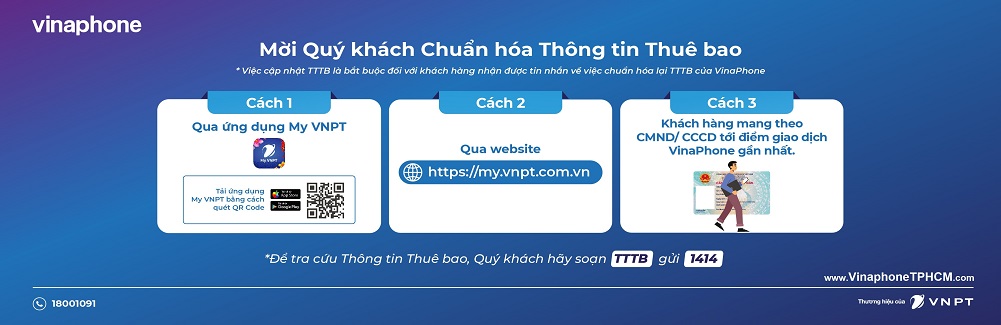


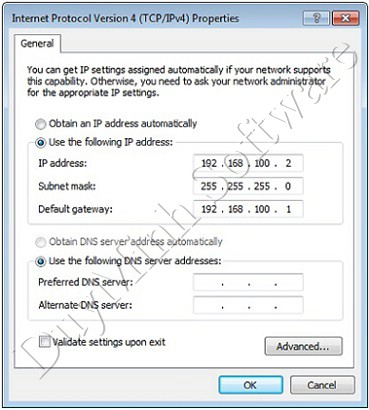
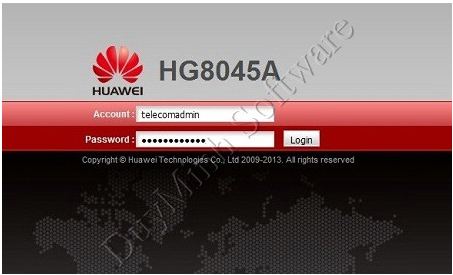
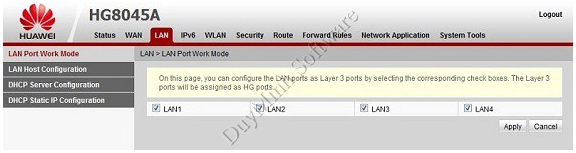
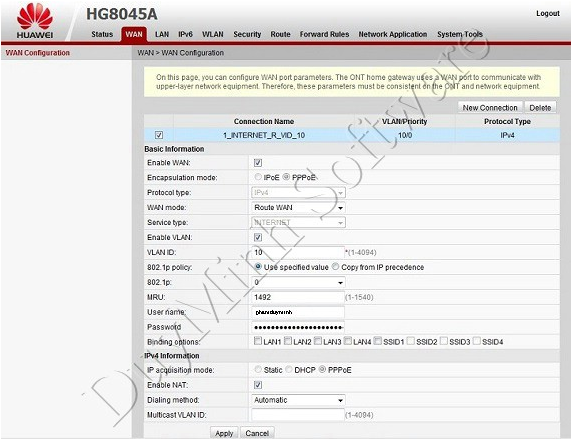
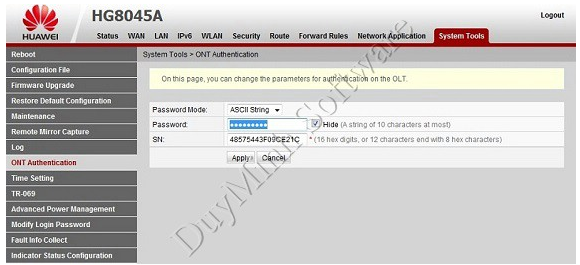
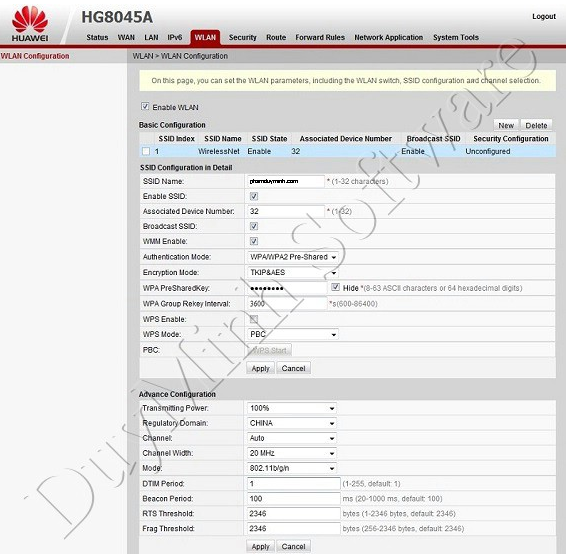
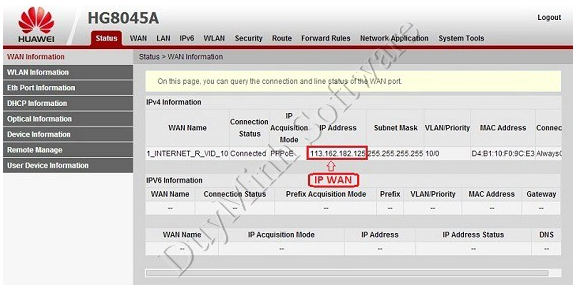






















 0943661133
0943661133
